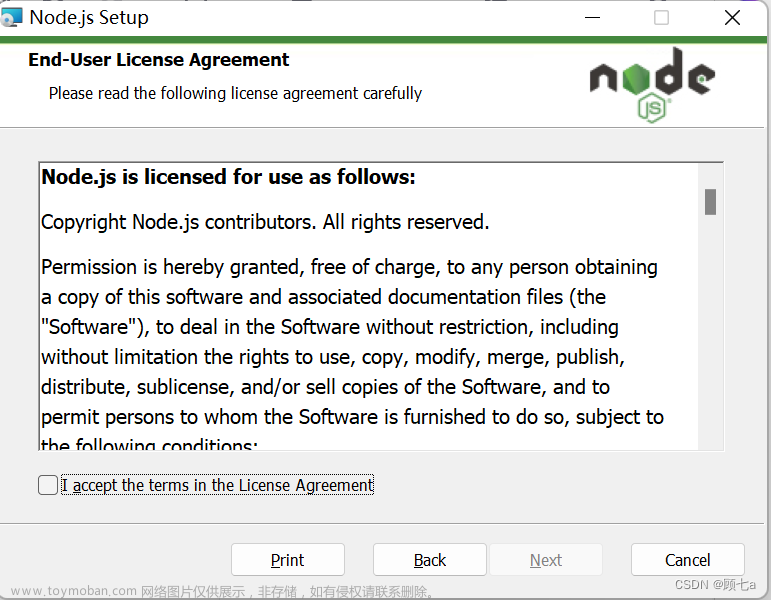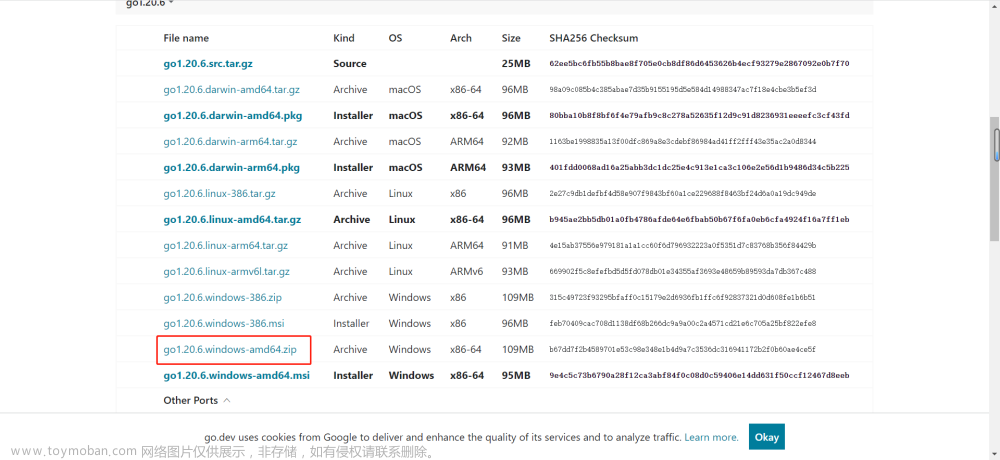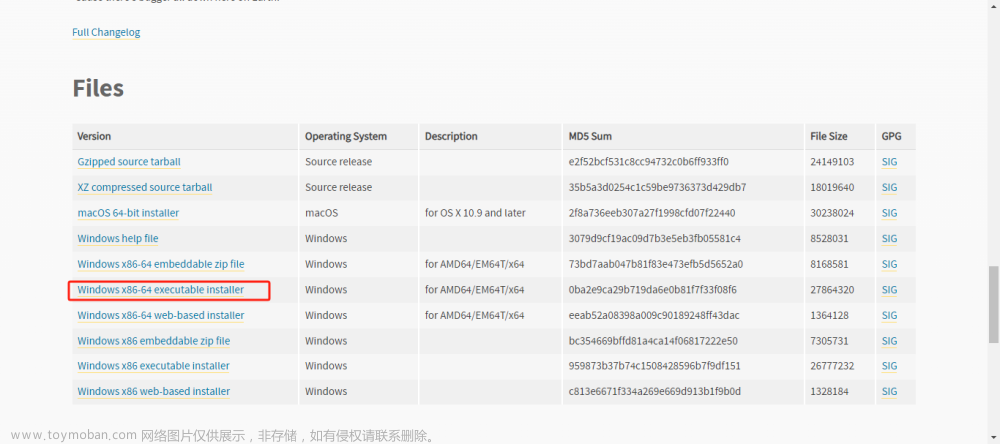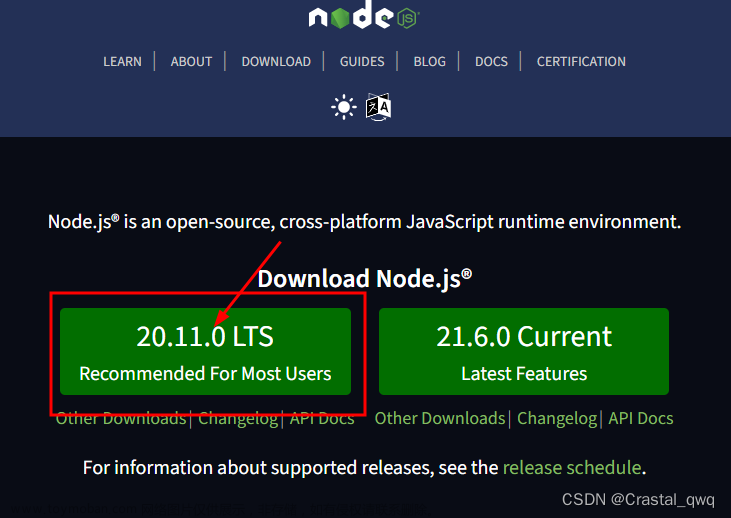注意:需先安装JDK1.8及以上版本,并配置好环境变量
一、官网下载地址:
Apache Tomcat® - Welcome!https://tomcat.apache.org/
1.新版本下载
新版本进去直接下载对应自己的系统:图中是Linux系统下载
右键复制链接,在服务器上wget即可,或者将包下载到本地再传到服务器即可。
没有wget命令可以 yum install -y wget 安装一下
wget https://dlcdn.apache.org/tomcat/tomcat-8/v8.5.91/bin/apache-tomcat-8.5.91.tar.gz 
2.旧版本下载
点击Archives进入,选择自己需要的版本:我这里选择apache-tomcat-8.5.31—点击进入Index of /dist/tomcat (apache.org)https://archive.apache.org/dist/tomcat/
点击路径:Archives/tomcat-8/v8.5.31/bin/apache-tomcat-8.5.31.tar.gz
以下是:apache-tomcat-8.5.31.tar.gz官网下载链接
apache-tomcat-8.5.31.tar.gzhttps://archive.apache.org/dist/tomcat/tomcat-8/v8.5.31/bin/apache-tomcat-8.5.31.tar.gz右键复制链接,在服务器上wget即可,或者将包下载到本地再传到服务器即可。
wget https://archive.apache.org/dist/tomcat/tomcat-8/v8.5.31/bin/apache-tomcat-8.5.31.tar.gz
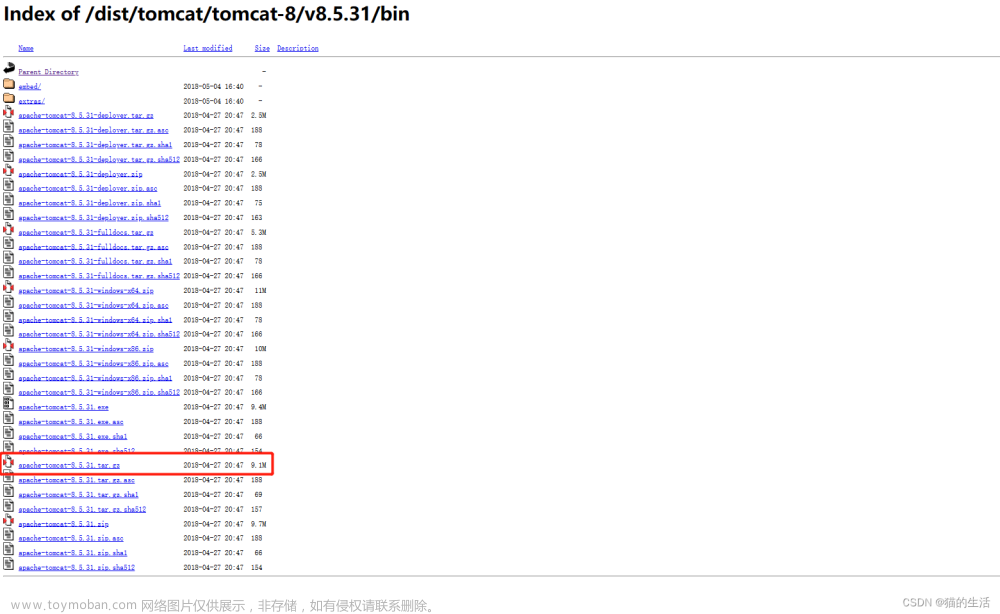

下载完成就是安装了。
二、安装Tomcat实例
1.创建安装目录—将我们的安装包解压到安装目录下(安装目录自己定义)
mkdir /usr/local/tomcat
tar xzf apache-tomcat-8.5.31.tar.gz

2.进入tomcat-8.5.31/bin/下,使用startup.sh启动tomcat
cd tomcat-8.5.31/bin
startup.sh #启动tomcat实例
#shutdown.sh 停止tomcat
看到如下信息表示tomcat启动成功:
Using CATALINA_BASE: /usr/local/tomcat/tomcat-8.5.31
Using CATALINA_HOME: /usr/local/tomcat/tomcat-8.5.31
Using CATALINA_TMPDIR: /usr/local/tomcat/tomcat-8.5.31/temp
Using JRE_HOME: /usr
Using CLASSPATH: /usr/local/tomcat/tomcat-8.5.31/bin/bootstrap.jar:/usr/local/tomcat/tomcat-8.5.31/bin/tomcat-juli.jar
Tomcat started.

ss -plnt #或者可以使用此命令查看端口8080和8005是否开启
注意:8009端口在新版本中默认关闭状态。
三、配置环境变量
vim /etc/profile #打开环境变量配置文件
在最后添加一下代码:
TOMCAT_HOME=/usr/local/tomcat/tomcat-8.5.31 #注意这是tomcat安装路径,需根据自己情况修改
export PATH=$PATH:$JAVA_HOME/bin:/$TOMCAT_HOME/bin #此处有其他环境变量也需要加在后面,保存退出之后使用 source /etc/profile 使环境变量生效。文章来源:https://www.toymoban.com/news/detail-772854.html
大功告成,收工。文章来源地址https://www.toymoban.com/news/detail-772854.html
到了这里,关于Linux——Tomcat安装及环境变量配置——(详细教程)的文章就介绍完了。如果您还想了解更多内容,请在右上角搜索TOY模板网以前的文章或继续浏览下面的相关文章,希望大家以后多多支持TOY模板网!